 ひっつん
ひっつんノビリスタの登録方法を教えて欲しい



ノビリスタはどうやって使えばいいの?
今回はこんな疑問にお答えします。
本記事でわかること
- Nobilista(ノビリスタ)無料トライアルの登録方法
- 有料プランへの移行方法
- アカウント登録後、必ずやっておくべき初期設定
- 【アクセス爆上げ】ノビリスタの効果的な使い方
本記事の信頼性
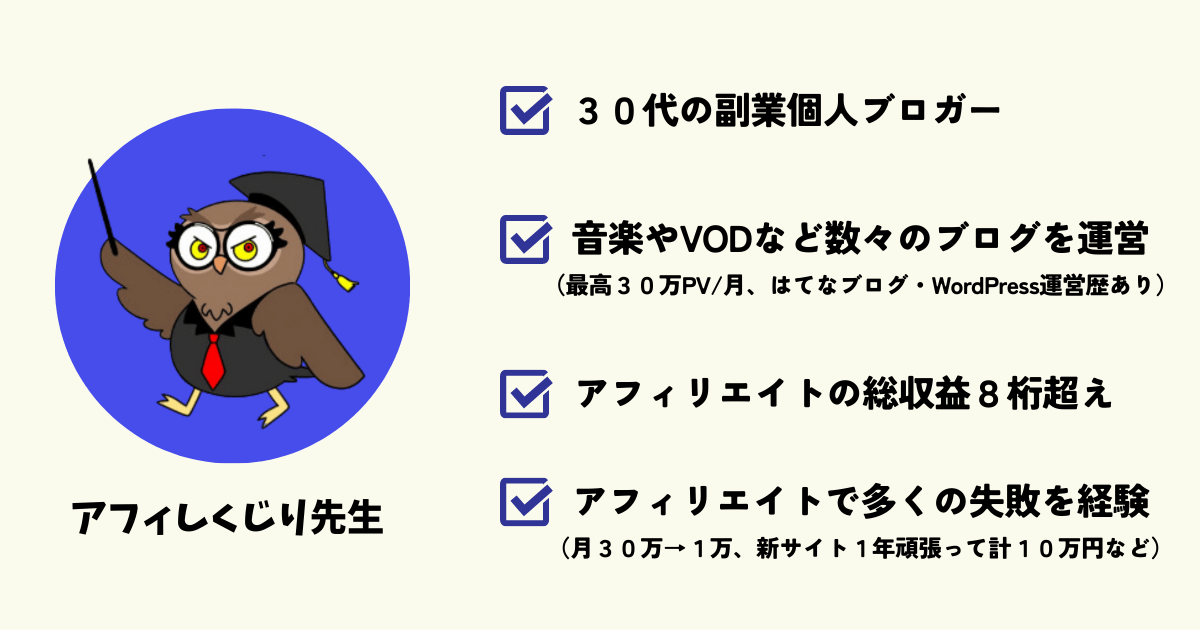
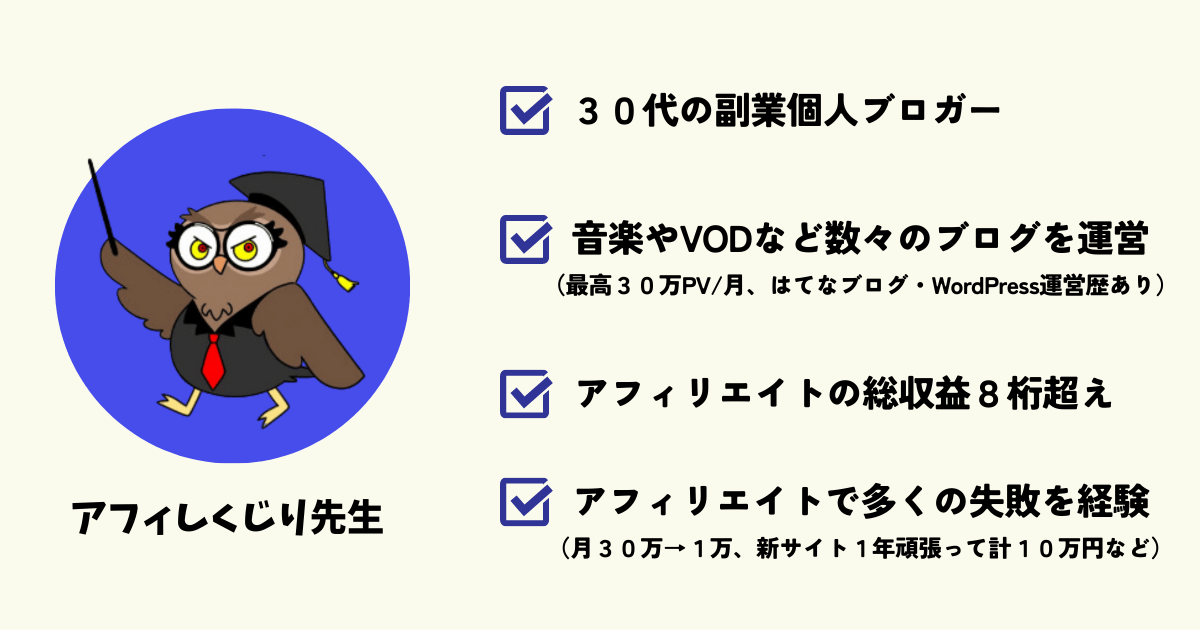
VOD、スマホ、グルメなど様々なブログを運営し、物販アフィリエイトやGoogleアドセンス、サービス系アフィリエイトなどで総収益8桁以上を稼いでいます。
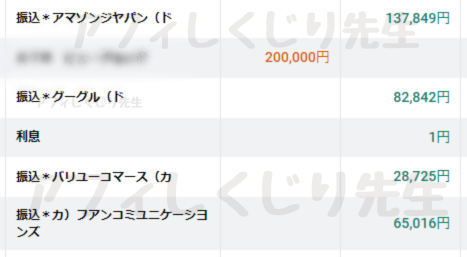
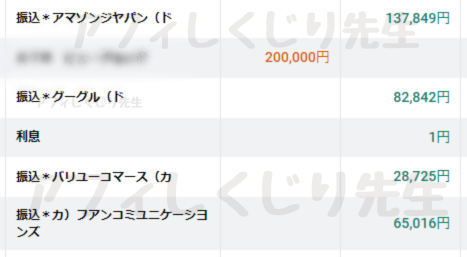
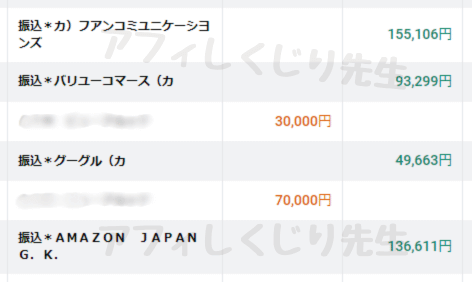
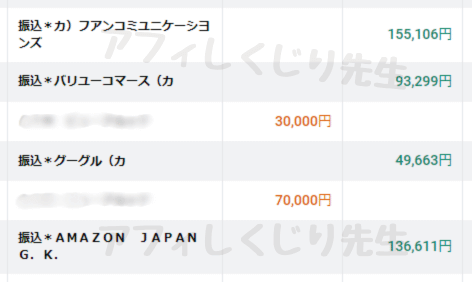
現在はWordPressがメインですが、過去には「はてなブログ」も運営していました。
下の画像はそのうちの1つですが、総アクセス数は900万pv超えです。
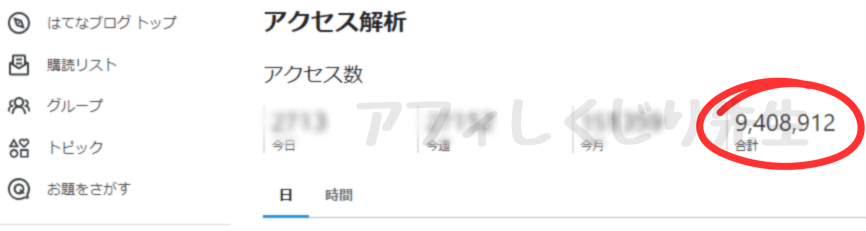
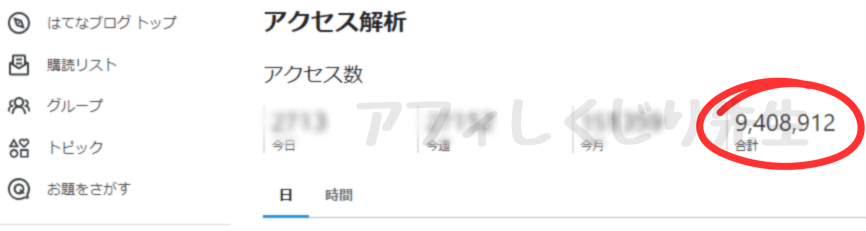
当ブログでは「アフィリエイトで稼げないから稼げるへ」をコンセプトに、個人のアフィリエイトブログに関する情報を発信しています。
今回は検索順位チェックツール「Nobilista(ノビリスタ)」のアカウント登録方法を解説します。
さらに「登録した後に必ずやってほしい初期設定」と「【アクセス爆上げ狙える】ノビリスタの効果的な使い方」も合わせて解説します。
【3分で完了】無料トライアルのアカウント登録方法
まず最初に無料トライアルのアカウント登録方法を解説します。
必要なものは「メールアドレス」だけ。Googleアカウントでの登録も可能です。
【手順1】 「Nobilista」公式サイトへ移動する
まず「Nobilista(ノビリスタ)公式サイト」へ移動します。
【手順2】 ホーム画面で「今すぐ0円で利用開始する」を選ぶ
ノビリスタのホーム画面へ移動したら、「今すぐ0円で利用開始する」を選びます。
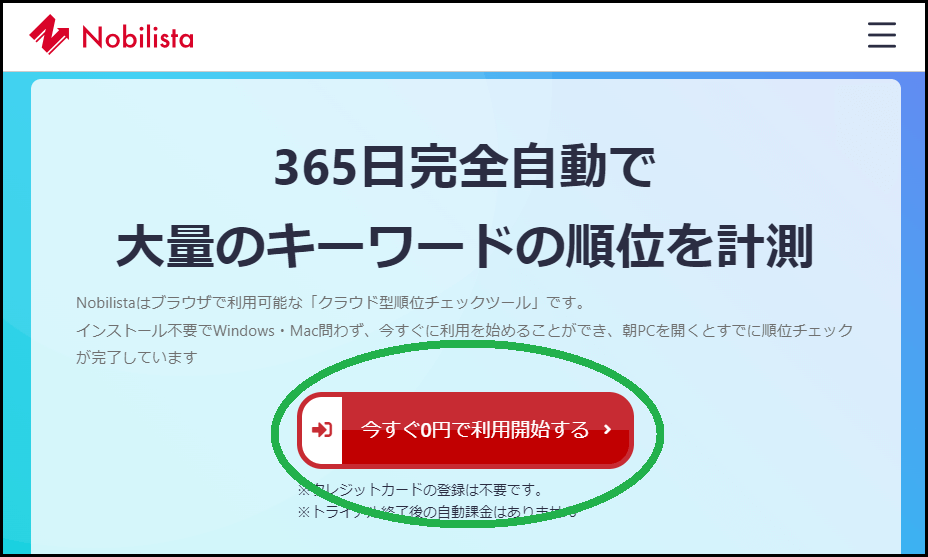
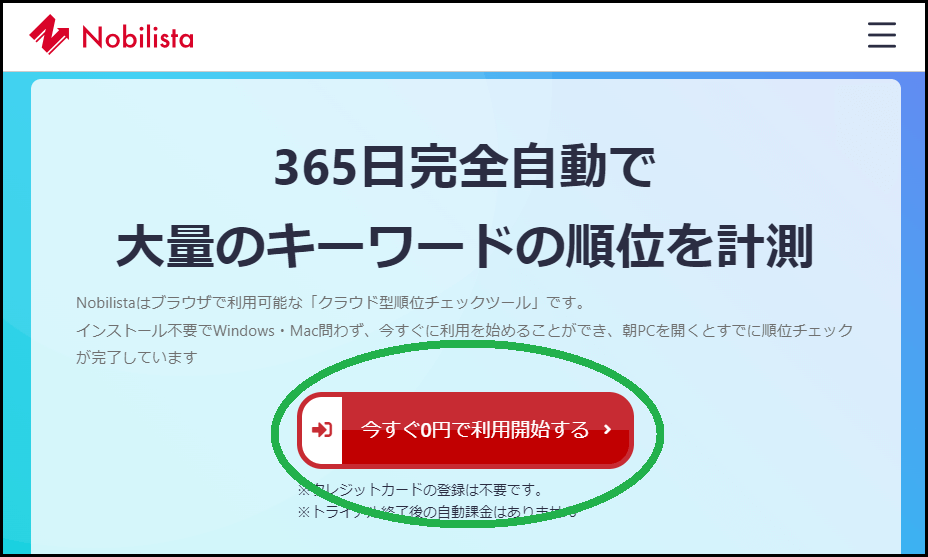
【手順3】 料金プランの「7日間0円で試す」を選ぶ
料金プラン画面が出てきたら、パーソナルまたはビジネスプランの「7日間0円で試す」を選びましょう。
個人ブロガーは最初「パーソナルプラン」でOKです。
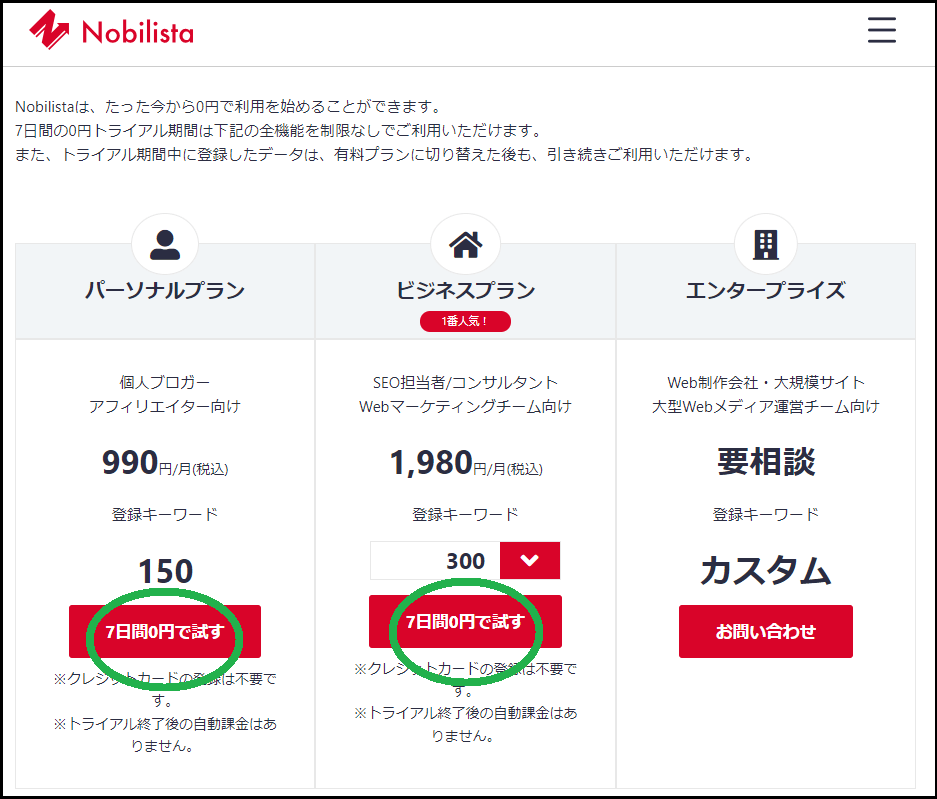
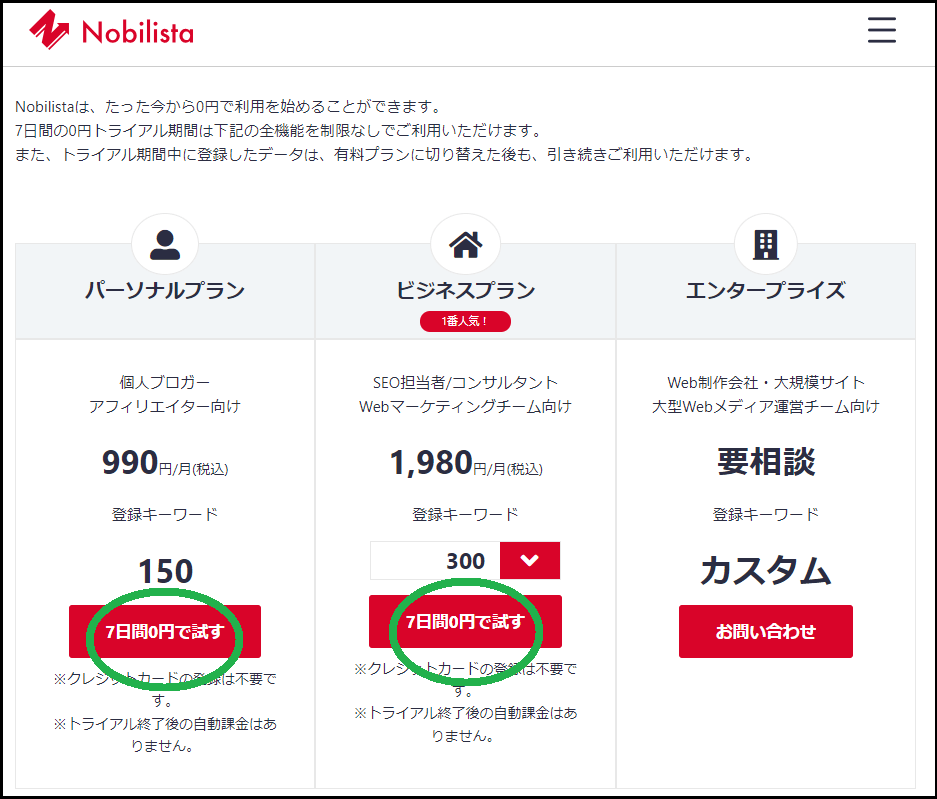
【手順4】 アカウント作成画面でメールアドレスとパスワードを入力する
「メールアドレス」と「パスワード」を選んで、「新規登録」を押せば完了です。
Googleアカウントで登録の場合は「Googleで登録する」を押し、登録したいGoogleアカウントを選びましょう。
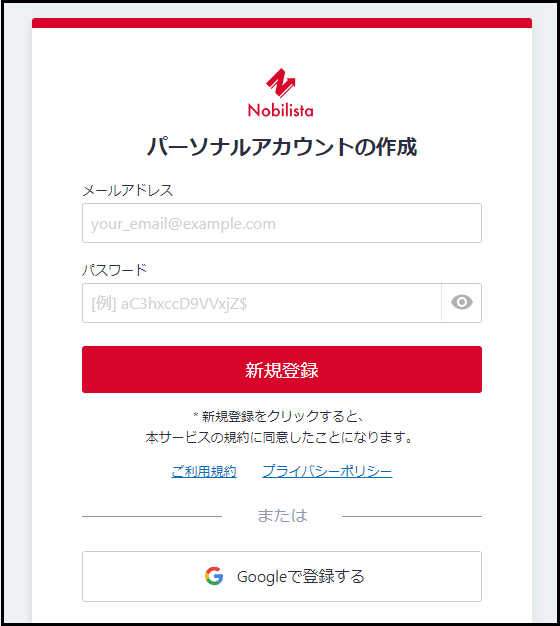
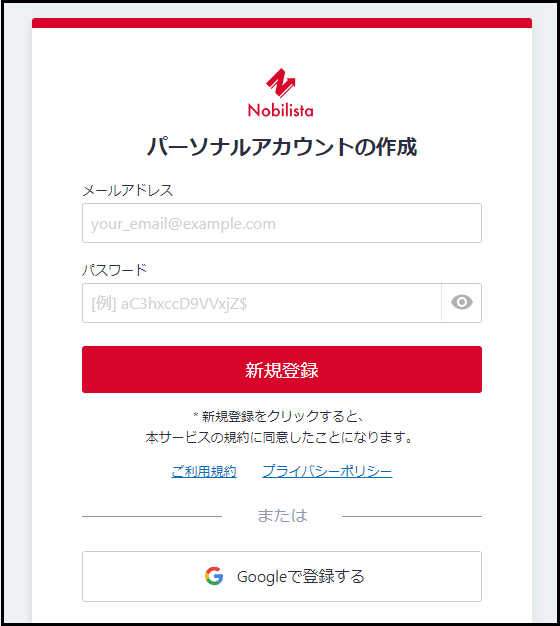



これでアカウント作成は終了です!
有料プランへの移行方法
次に有料プランへの移行方法です。
必要なもの
移行の流れ
レポート画面上部にある「有料プランへ移行はこちら」を選びます。
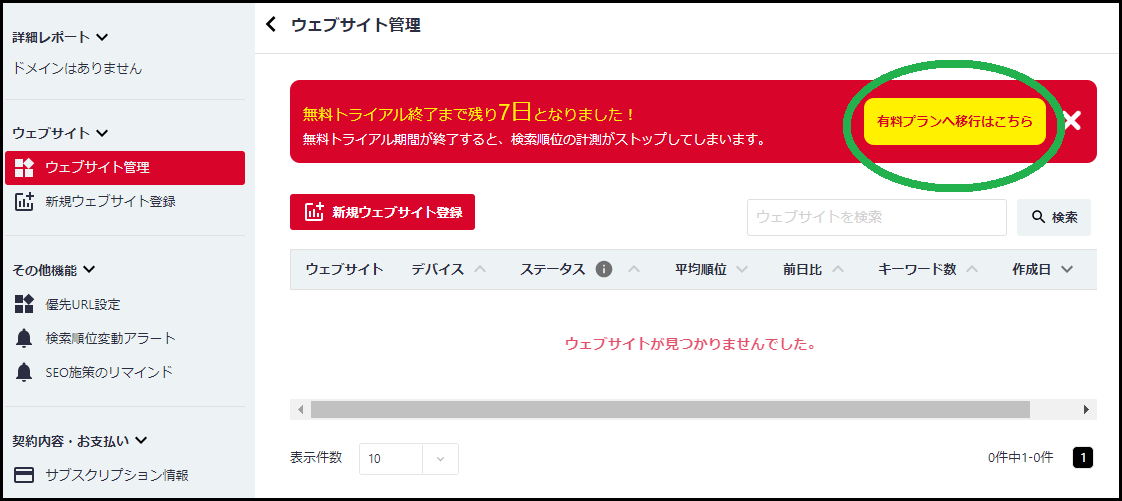
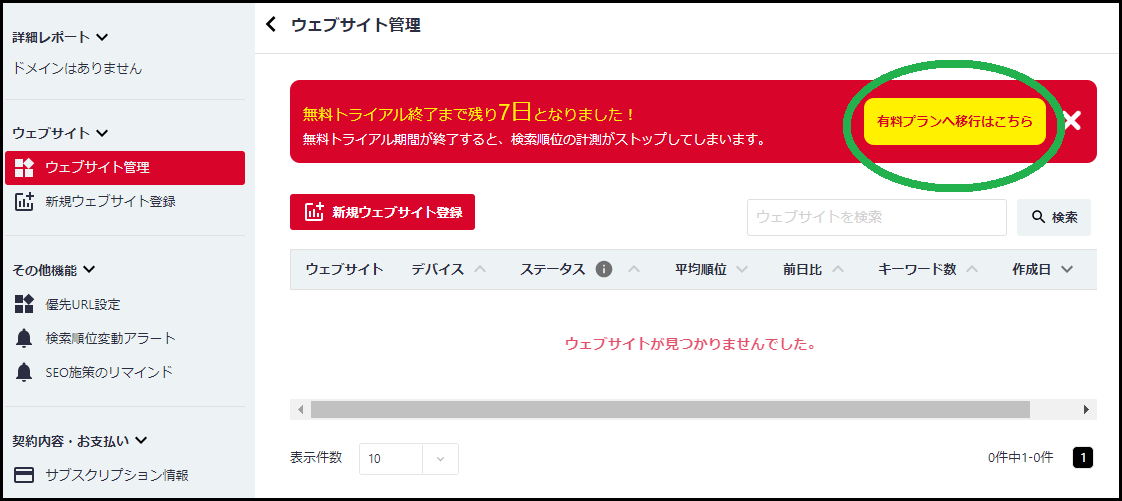
まずプラン内容を確認しましょう。
確認ができたら、「クレジットカード情報」を入力し、「購入する」を押します。
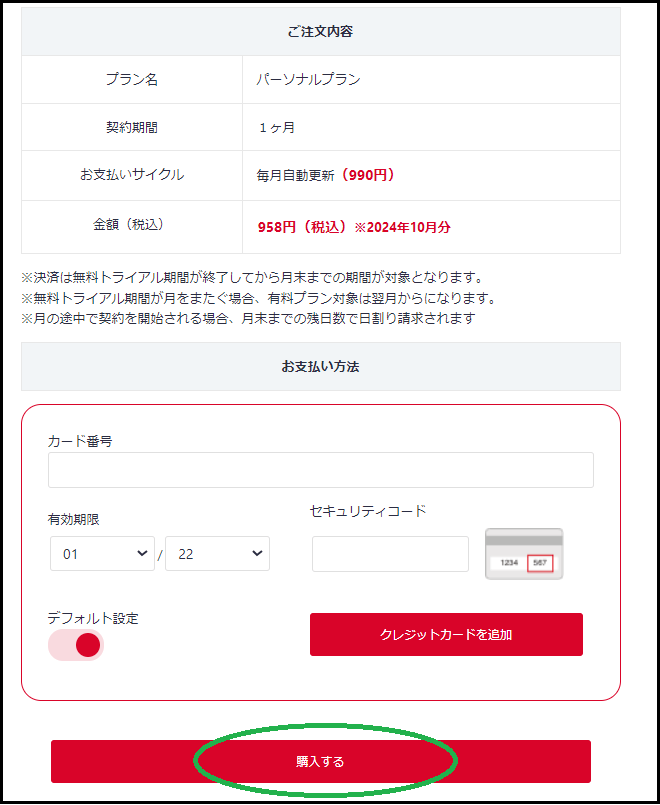
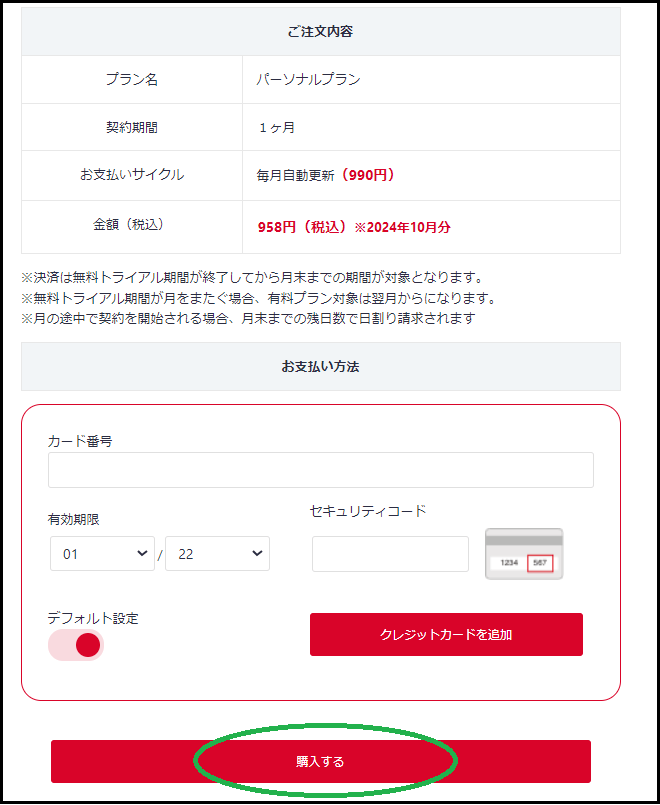



これで有料プランへの移行は完了です!
アカウント登録後、最初にやってほしいノビリスタの初期設定
アカウントの登録を済ませたら、次は初期設定です。
ノビリスタを最大限に活用する上で、必ずやっておくべき設定について解説します。
【STEP①】 Webサイト(ブログ)の登録
まずは自分の運営するWebサイト(ブログ)を登録しましょう。
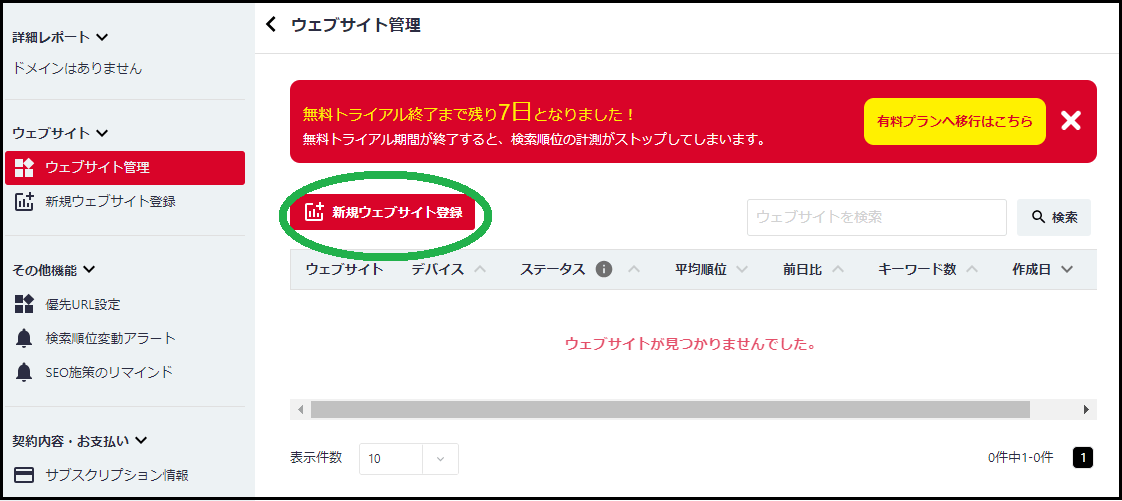
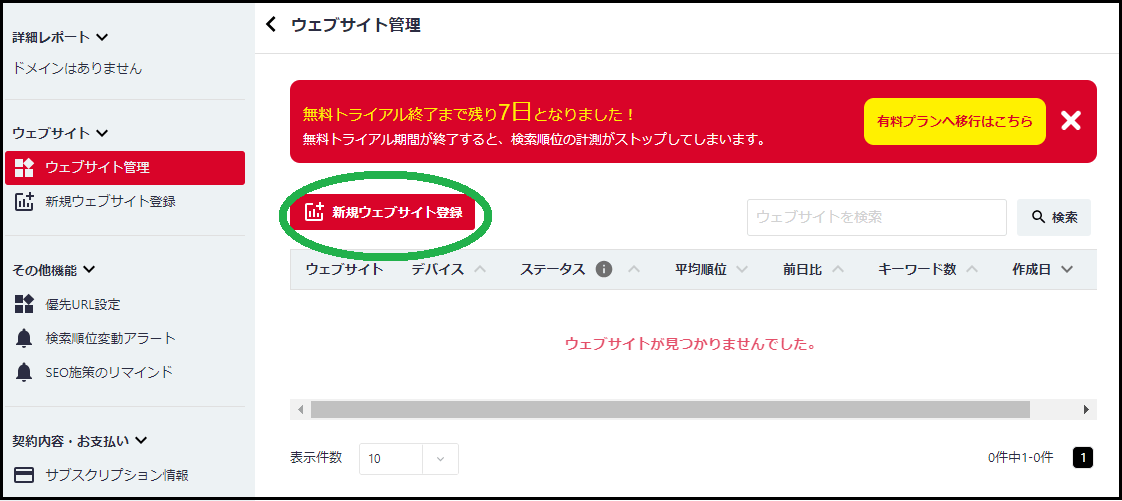
ウェブサイトURLの欄に自分のWebサイトまたはブログURLを入力しましょう。
「全てのサブドメイン&全てのサブディレクトリ」でOKです。
検索エンジンは「Google」にしましょう。
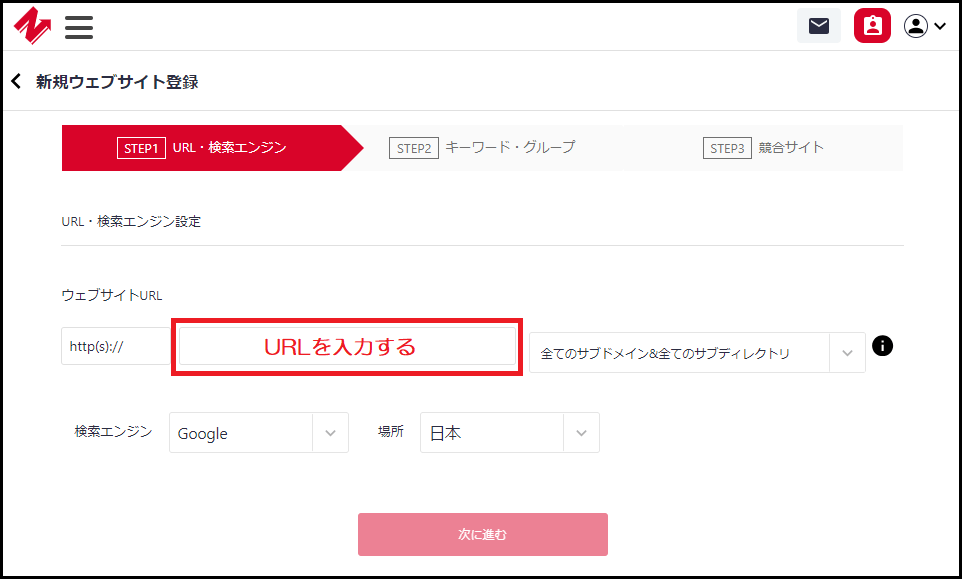
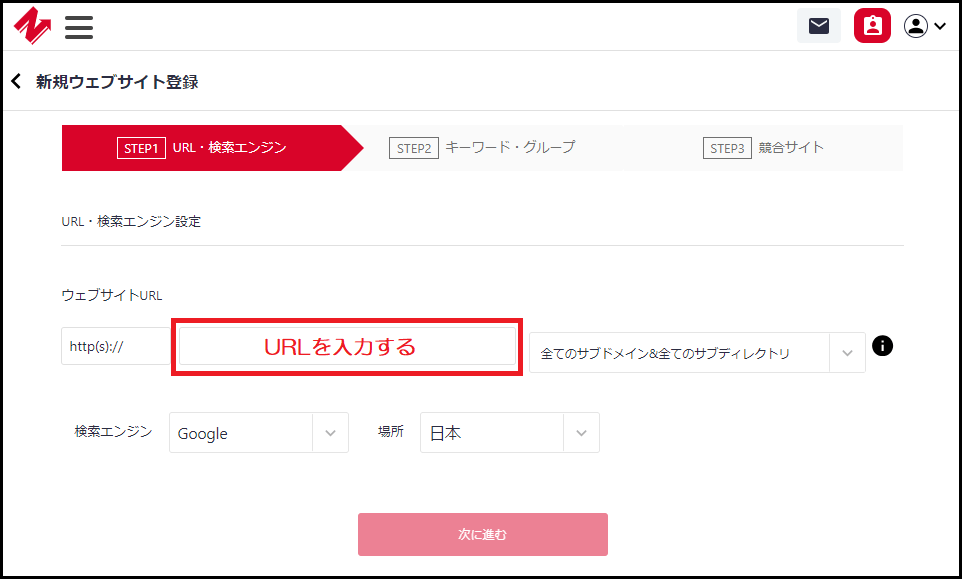
「次に進む」を押して、「【STEP②】キーワードの追加」へ進みましょう。
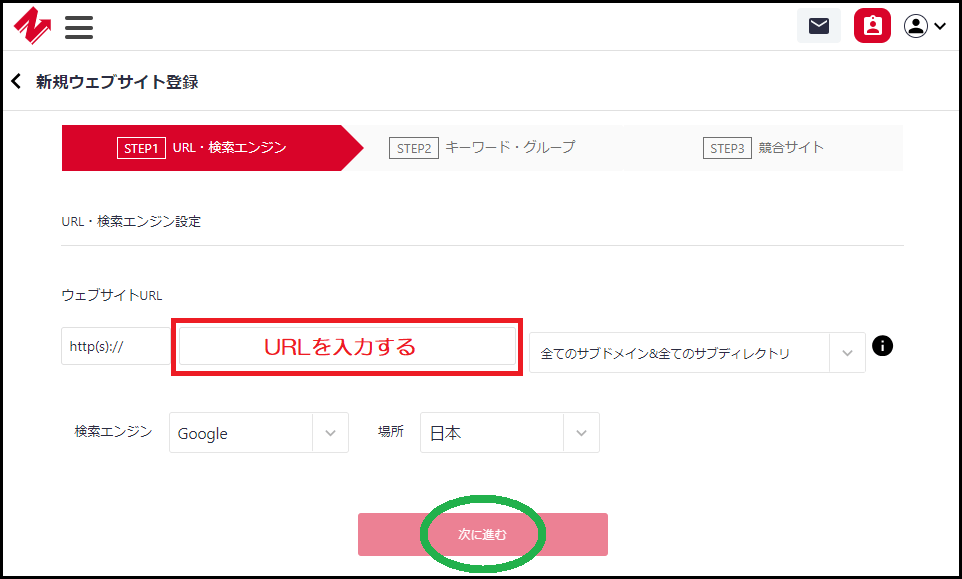
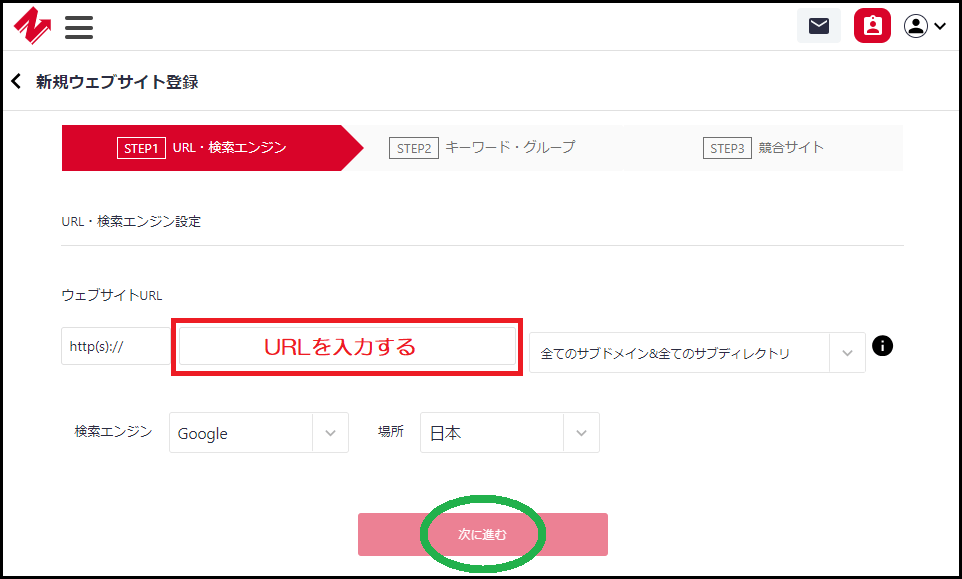
2つ目以降のWebサイトを追加する方法
新たに登録する場合は、レポート画面にある「新規ウェブサイト登録」から追加することができます。
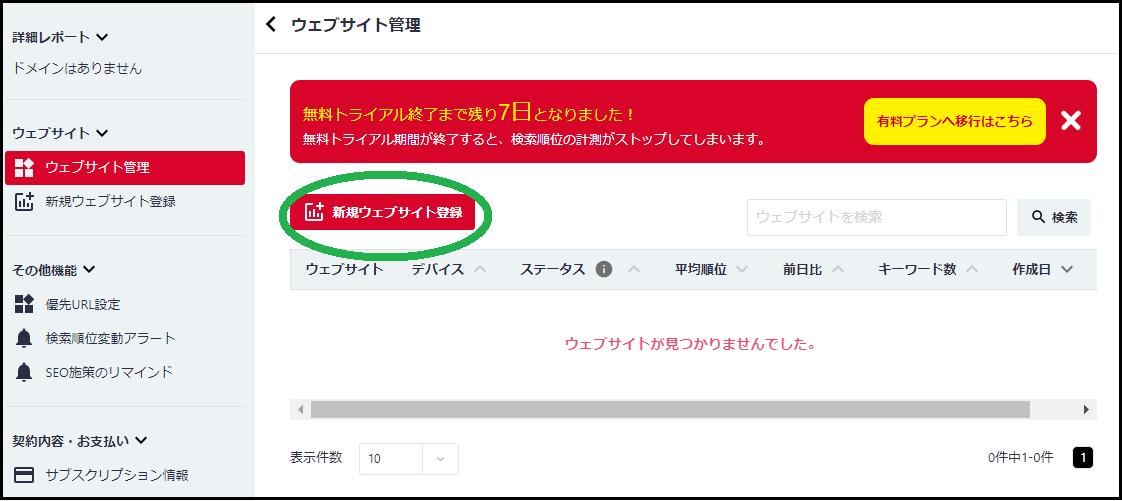
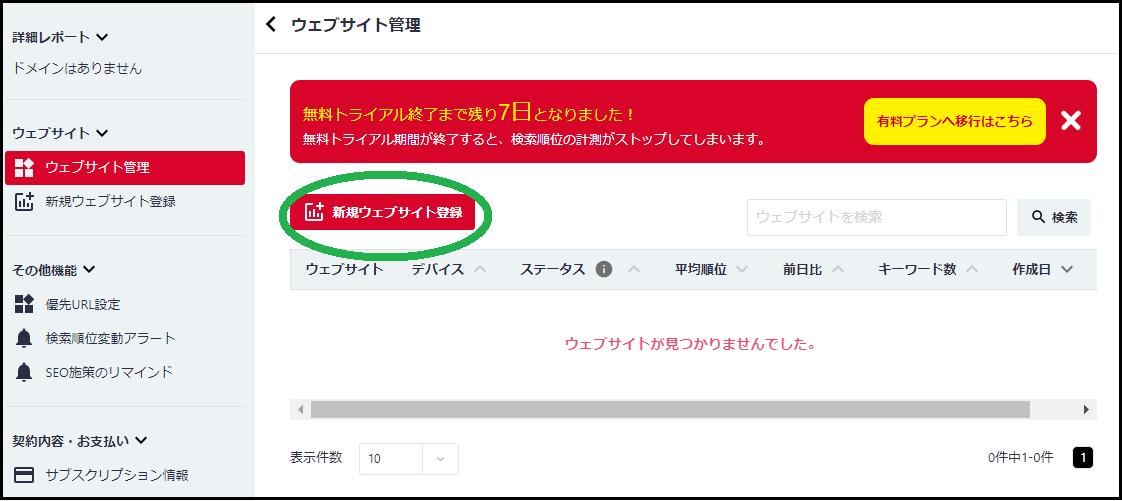
【STEP②】 キーワードの追加
次に「Google検索で上位表示を狙うキーワード」の登録です。
「キーワード入力欄」にGoogle検索で上位表示を狙っているキーワードを入力しましょう。
この後、キーワードをカテゴリ分けするので、まずは同じグループのキーワードを入力してください。
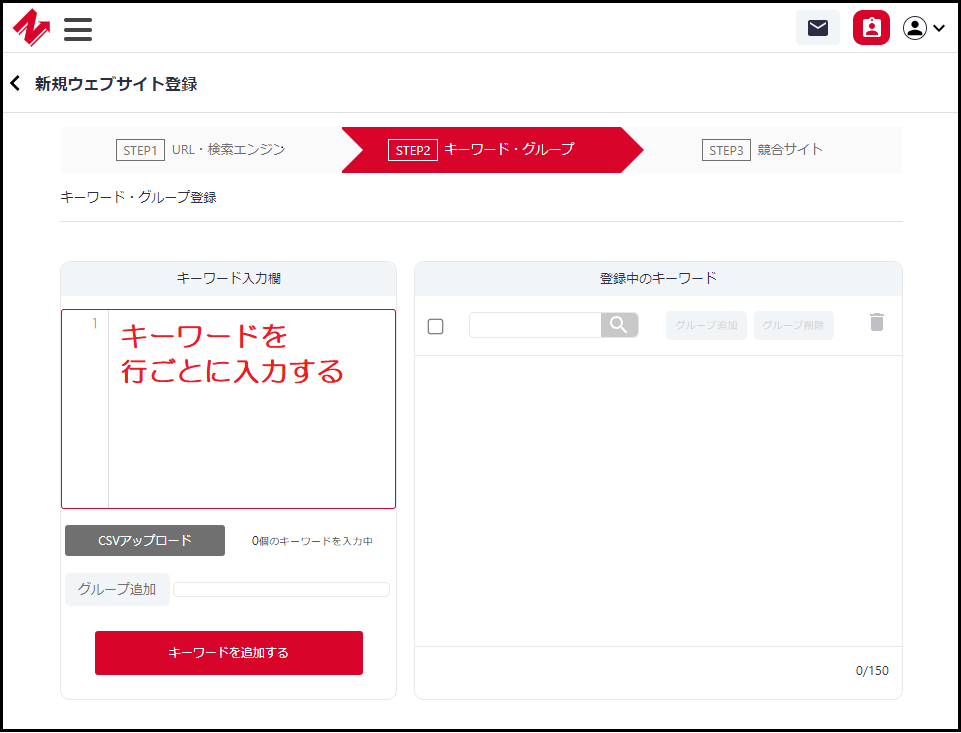
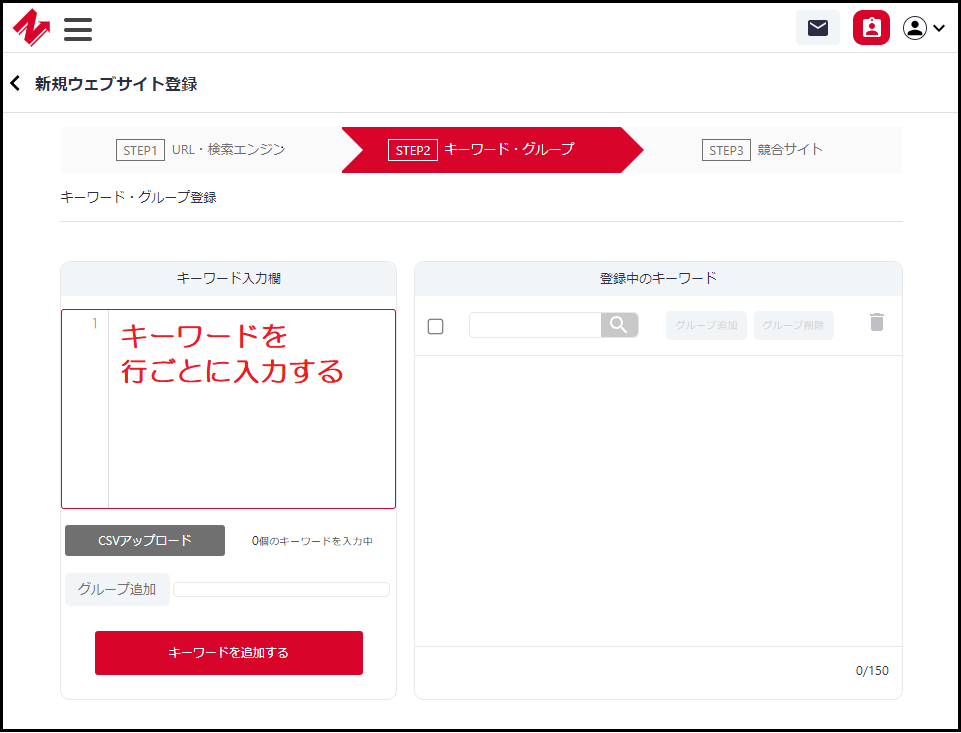
次に「グループ」を追加します。ブログでいう「カテゴリ」の位置づけです。
キーワードごとに「グループ」を設定することで、グループ別にキーワード順位が確認できます。
キーワード入力欄の下にある「グループ追加」を押します。
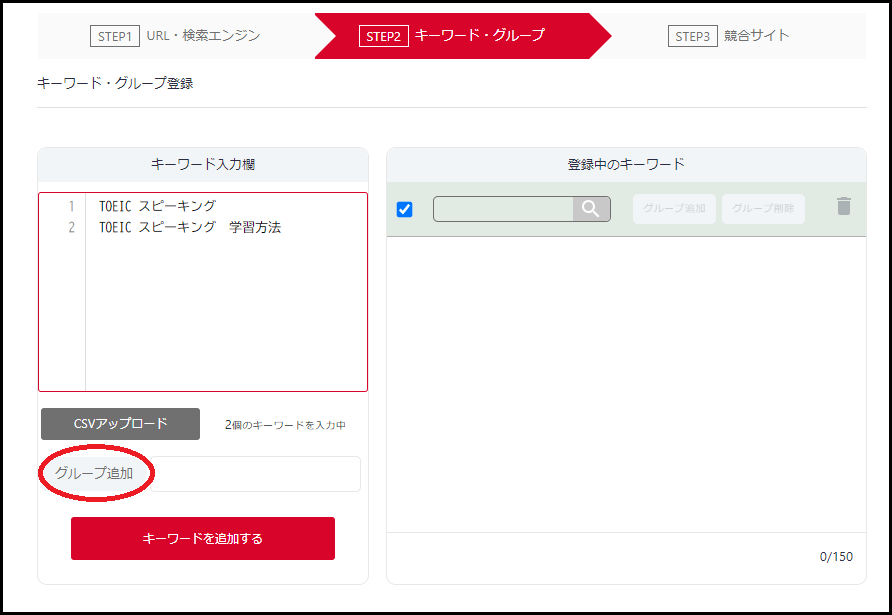
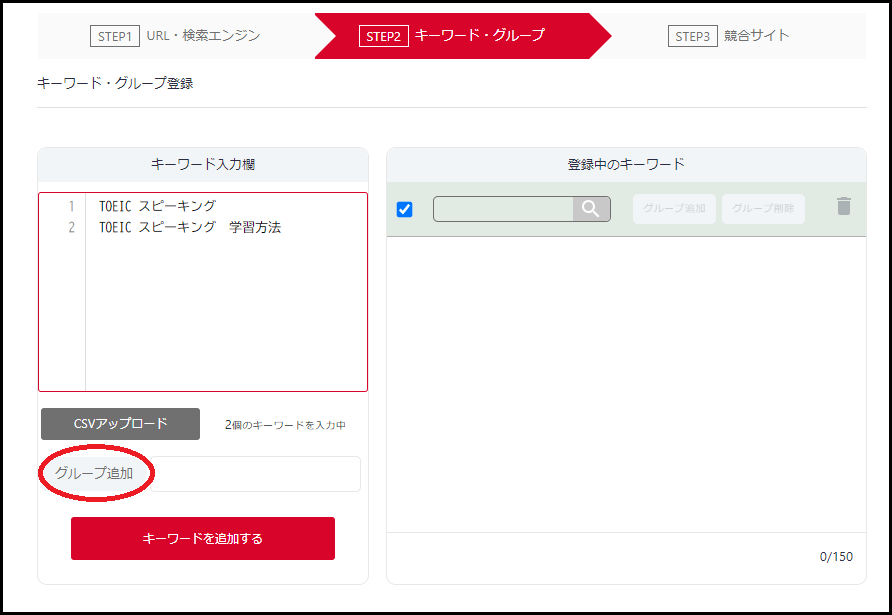
「グループを新規登録」の下にある枠の中に、追加したいグループ(カテゴリ)名を入力します。
終わったら「+」を押して、「キーワード追加」を押します。
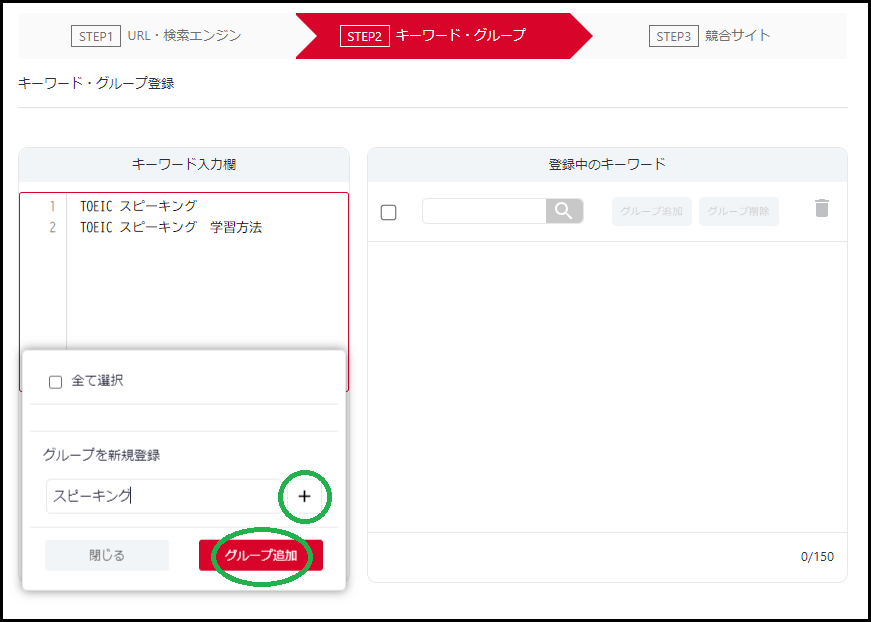
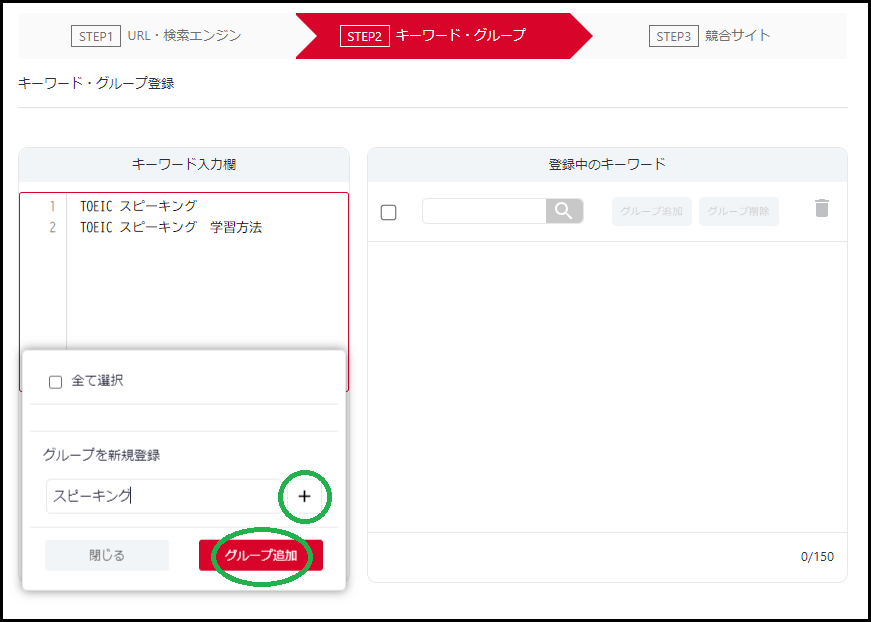
キーワードとグループの入力が終わったら、「キーワードを追加する」を押しましょう。
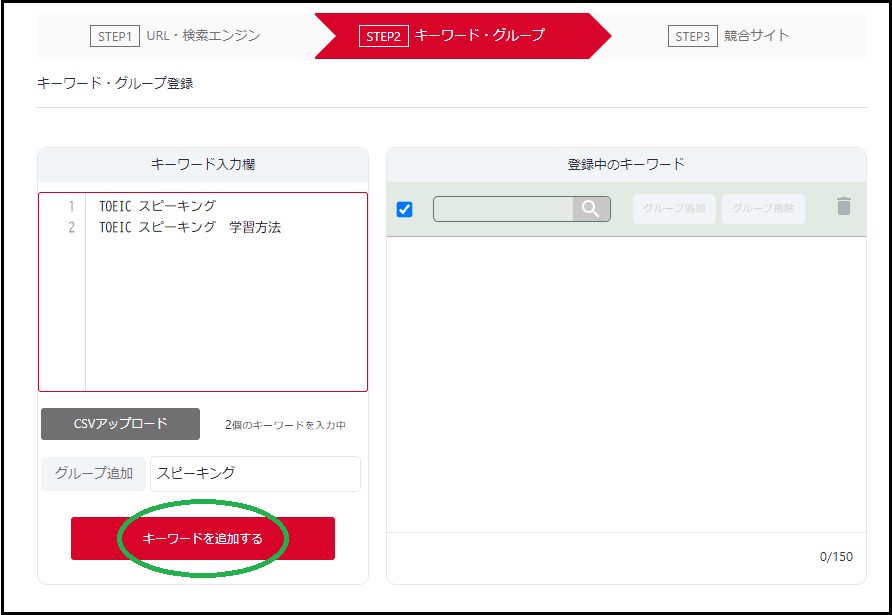
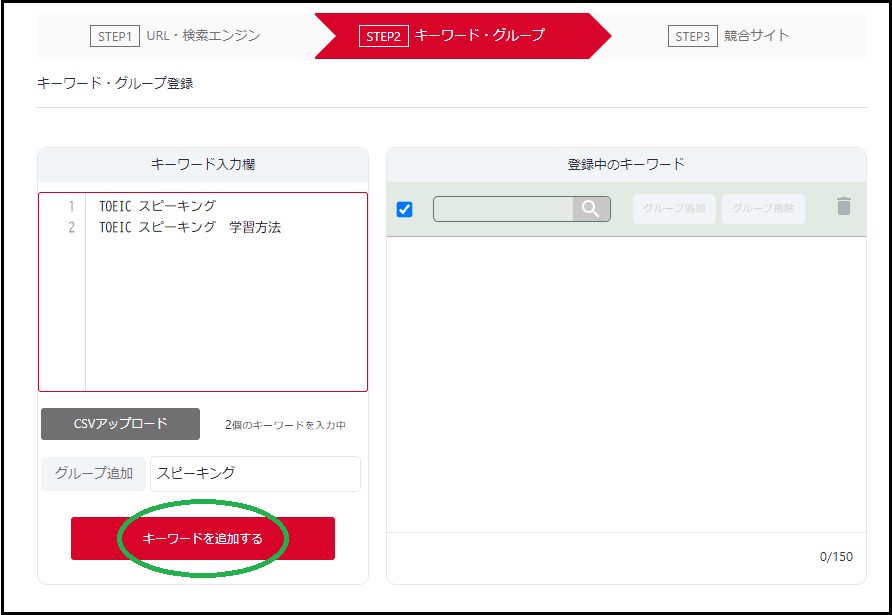
「登録中のキーワード」に、先ほど追加したキーワードが表示されます。
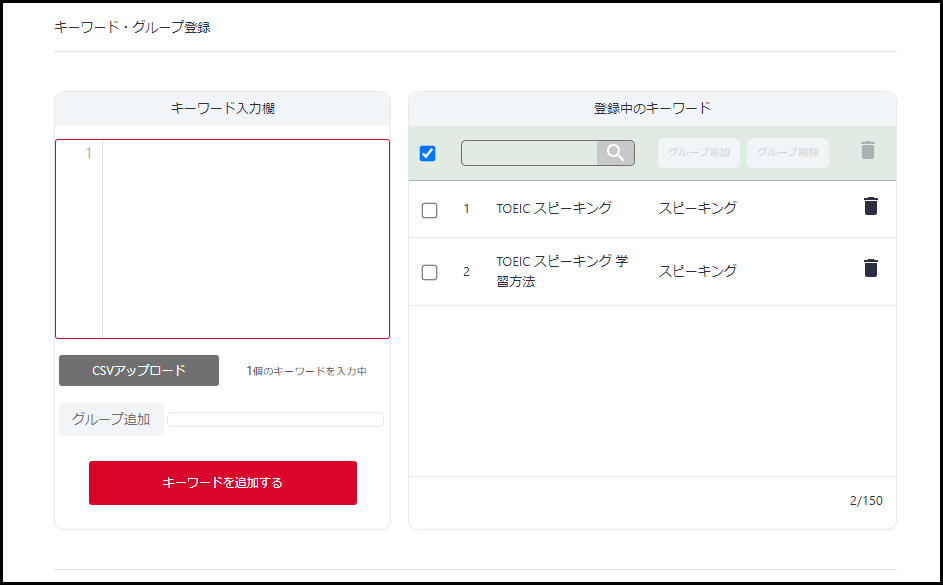
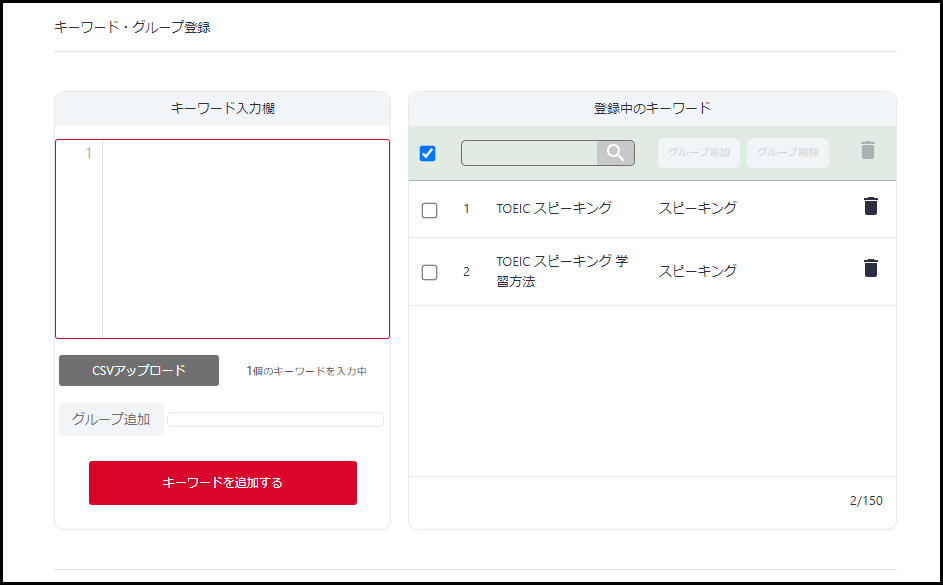
他のカテゴリに入るキーワードを登録する場合は「STEP①~④」の流れに沿って追加しましょう。
「次へ進む」を押して、「【STEP③】 競合サイトの追加」へ移動します。
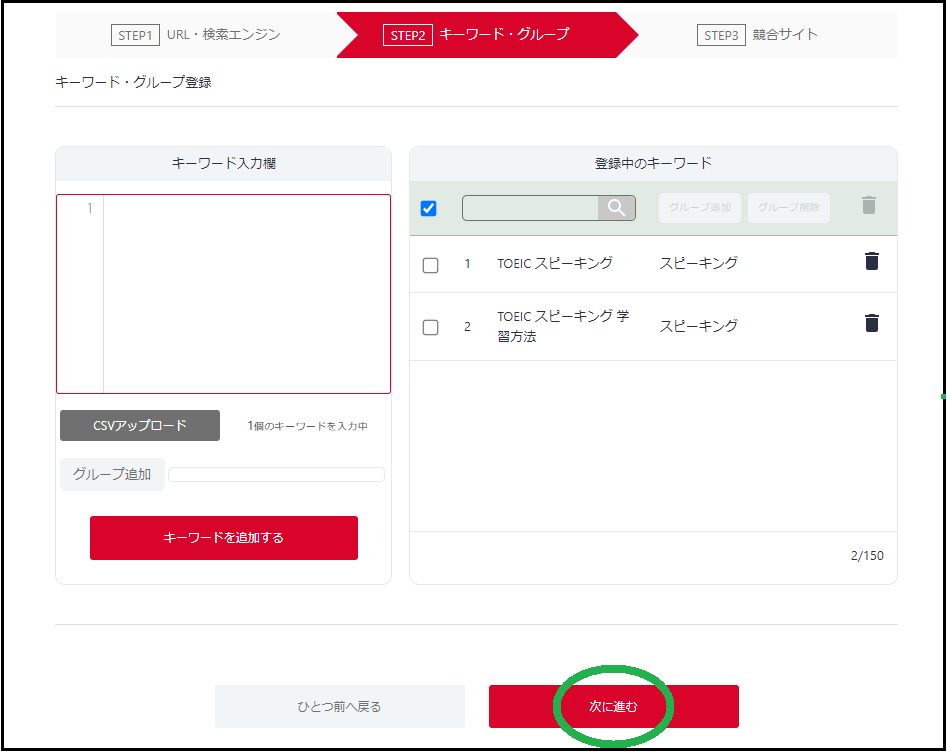
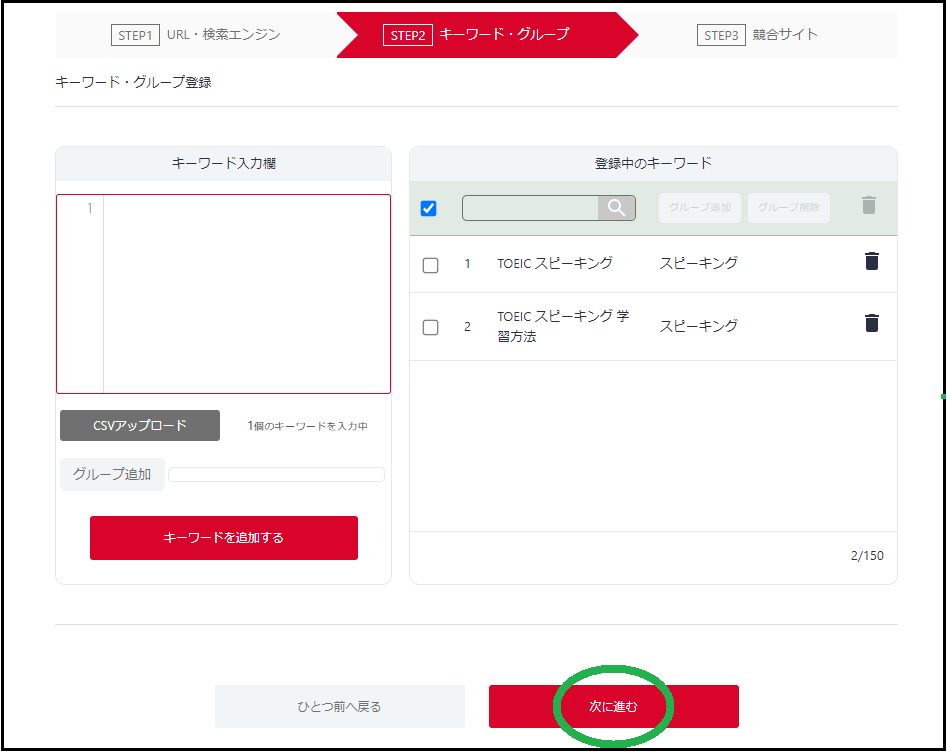
しばらく経った後に「キーワードの追加」をする方法
追加する方法は簡単。
キーワードレポート画面にある「キーワードの追加・削除」を押せば、いつでもキーワードが追加できます。
【STEP③】 競合サイトの追加
最後に「競合サイト」の追加です。
競合サイトは、3つまで追加できます。
- 競合サイトはどうやって見つけるの?
-
上位表示を狙っているキーワードをいくつか実際に検索してみましょう。
そこで、何度も上位表示されているサイトが「競合サイト」になります。できれば企業サイトではなく、個人ブログを競合サイトにした方がいいです。
競合サイトの追加方法
競合サイトのURLを入力して、「競合サイトを追加」を押します。
「全てのサブドメイン&全てのサブディレクトリ」でOKです。
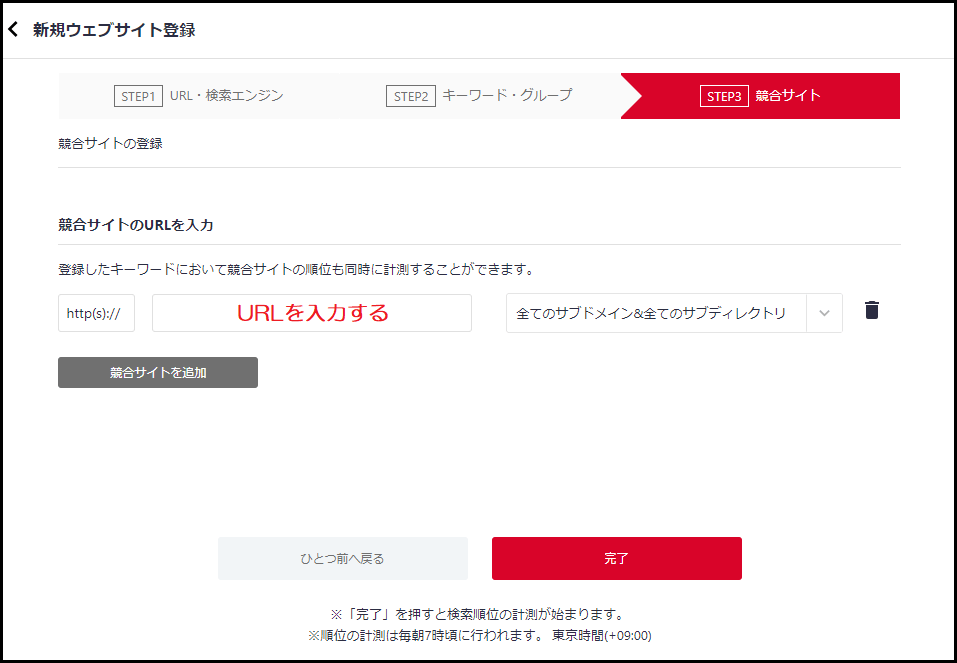
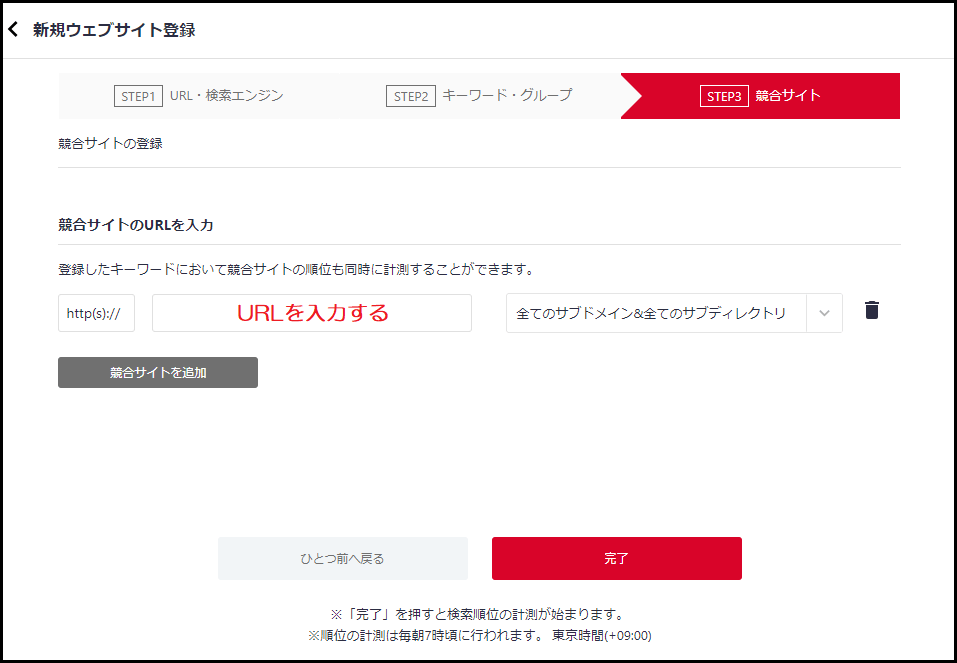
最後に「完了」を押したら、初期設定は終了です。
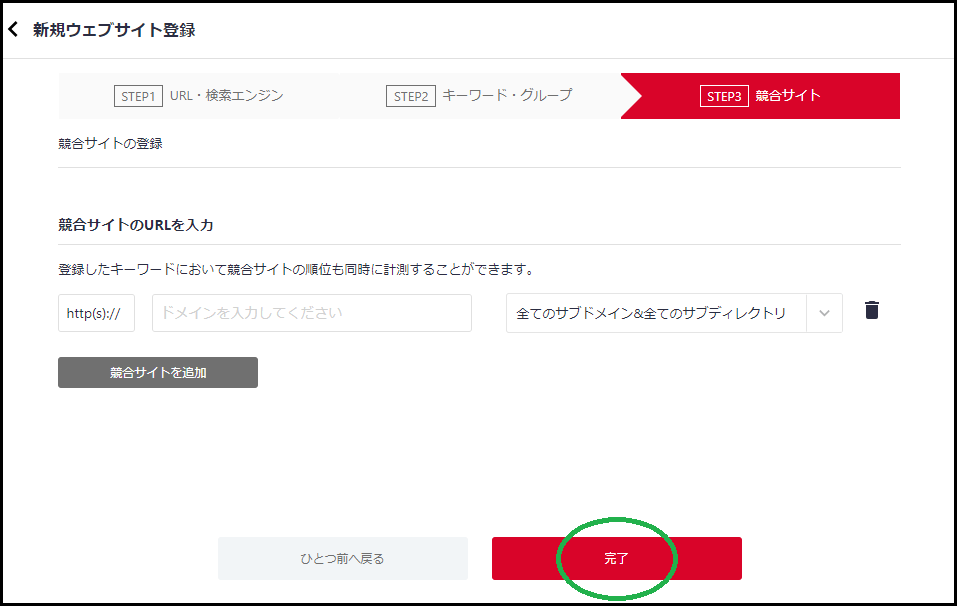
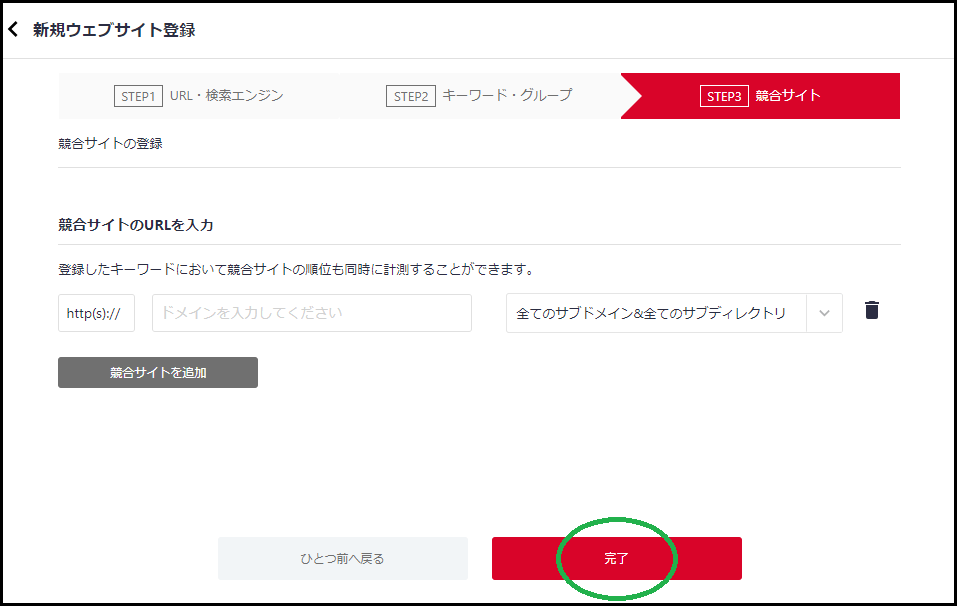
後から「競合サイトを追加したい時」や「登録したサイトを削除したい時」はどうすればいいの?
レポート画面の「競合比較レポート」→「競合サイト追加」から、競合サイト追加や削除ができます。
【アクセス爆上げ】効果的なノビリスタの使い方
ブログのPV大幅アップが狙える「Nobilista(ノビリスタ)の効果的な使い方」を解説します。
せっかく有料ツールを使っていても、活用できなければ意味がありません。
有益な使い方をマスターして、ノビリスタの威力を最大限発揮できるようにしましょう。
- 検索順位を軸にしてリライト記事を決める
- 「LPレポート」でリライト後の推移を検証する
- 競合サイトの順位分析をして、記事の改善点を見つける
検索順位を軸にして、リライト記事を決める
記事を投稿してから2~3週間くらいすると、SEOの検索順位が安定してきます。
順位が安定してきたら、リライトする記事をピックアップします。
- レポート画面から「LPレポート」へ移動する
- LPレポートを見て、順位が「10位~15位前後」を推移している記事をピックアップする
- キーワードレポートを見て、「検索ボリュームが大きい」「競合性が低い」記事からリライトする
検索順位は「10~15位」あたりにいる記事は、あとちょっとの改善で検索結果の1ページ目にランクインできる記事です。
1ページ目にいるか2ページ目以降かでアクセス数が大きく変わってくるので、リライトで順位を一気に上げたいところです。
「LPレポート」でリライト候補をピックアップする
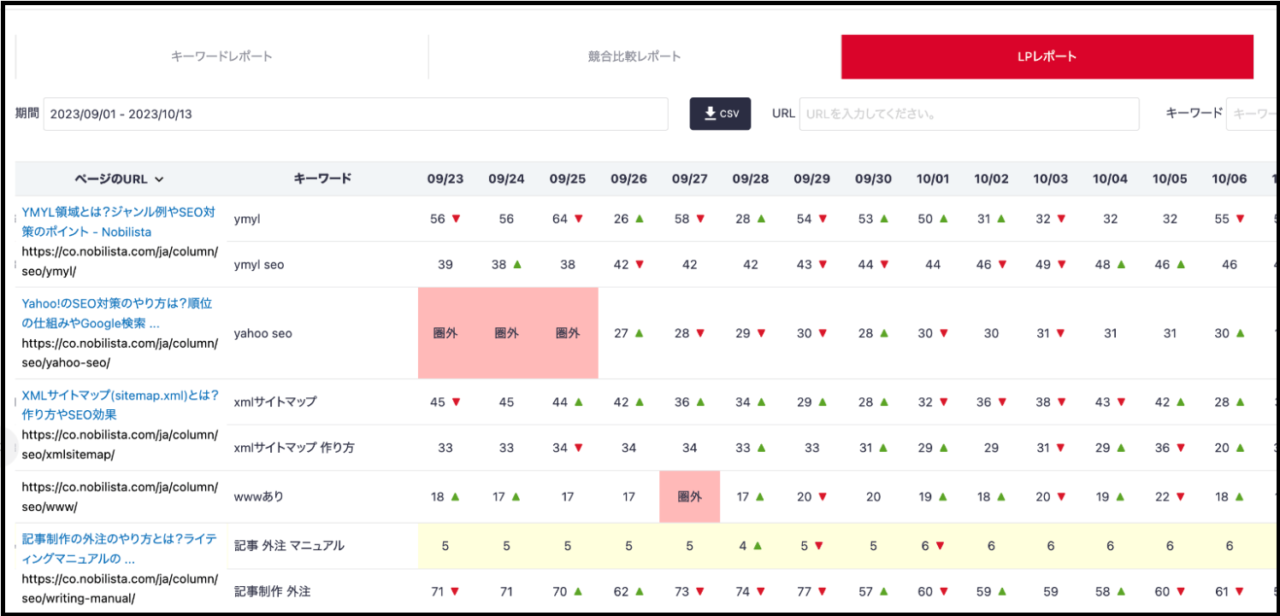
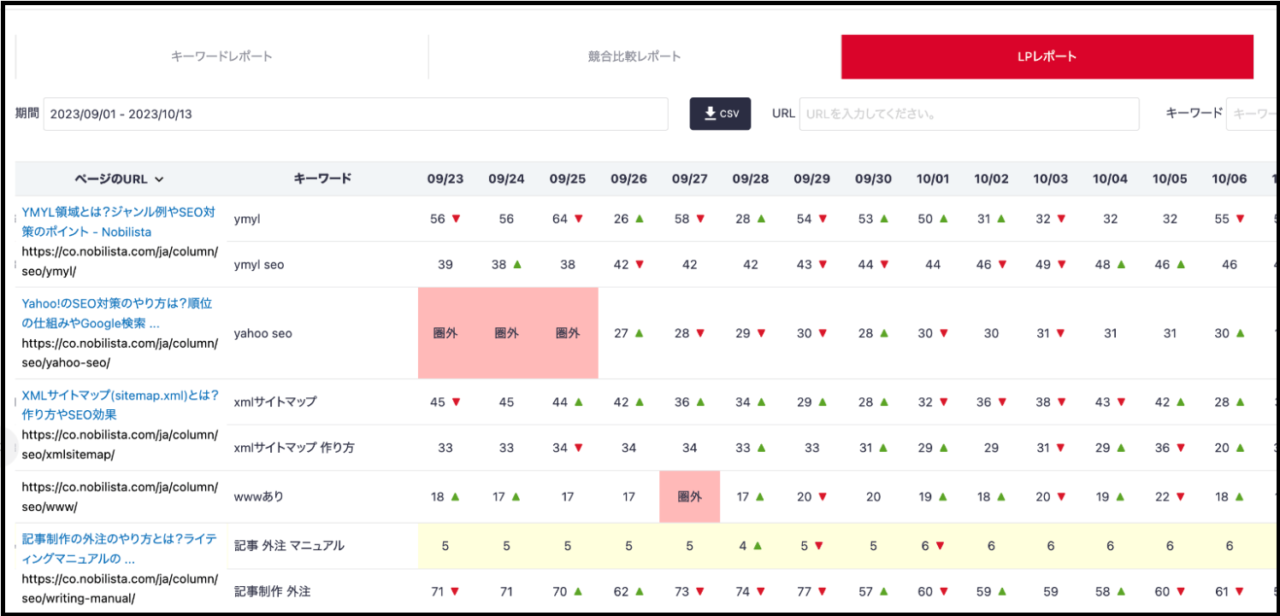



順位が大きく上がったり下がったりする記事は、安定するまで待ちましょう。
「キーワードレポート」で検索ボリュームと競合性を見る
まずは「キーワードレポート」へ移動します。
検索ボリュームを大きい順に並べ替えて、ボリュームの大きい順にリライト記事を決めましょう。
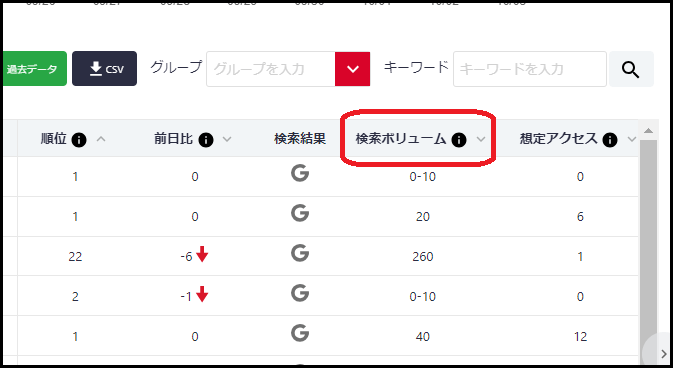
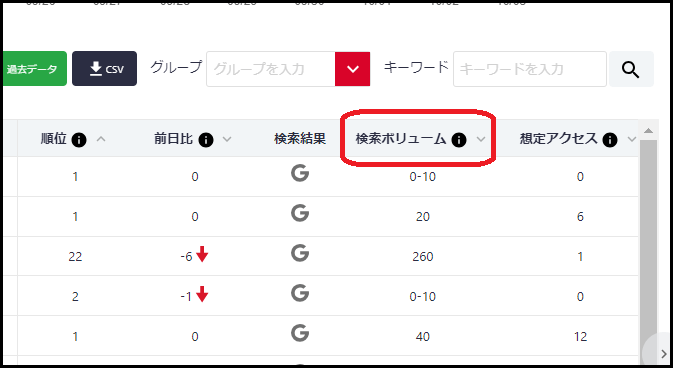
「LPレポート」でリライト後の推移を検証する
ブログ記事は1回リライトしたら終わりではありません。
せっかくリライトしても、検索順位が変動しなければ意味がありません。
リライトが終わった記事はノビリスタの「LPレポート」を見て、順位の推移を見守ります。
すぐに効果が出るケースばかりではないので、とりあえず1カ月を目安に動きをチェックしましょう。



動きがない場合はさらに記事を改善させましょう。
競合サイトの順位分析をして、記事の改善点を見つける
ノビリスタには競合サイトの分析ができる「競合比較レポート」機能が用意されています。



何を分析できるの?



同じキーワードで競合サイトの記事ごとの順位がわかるよ
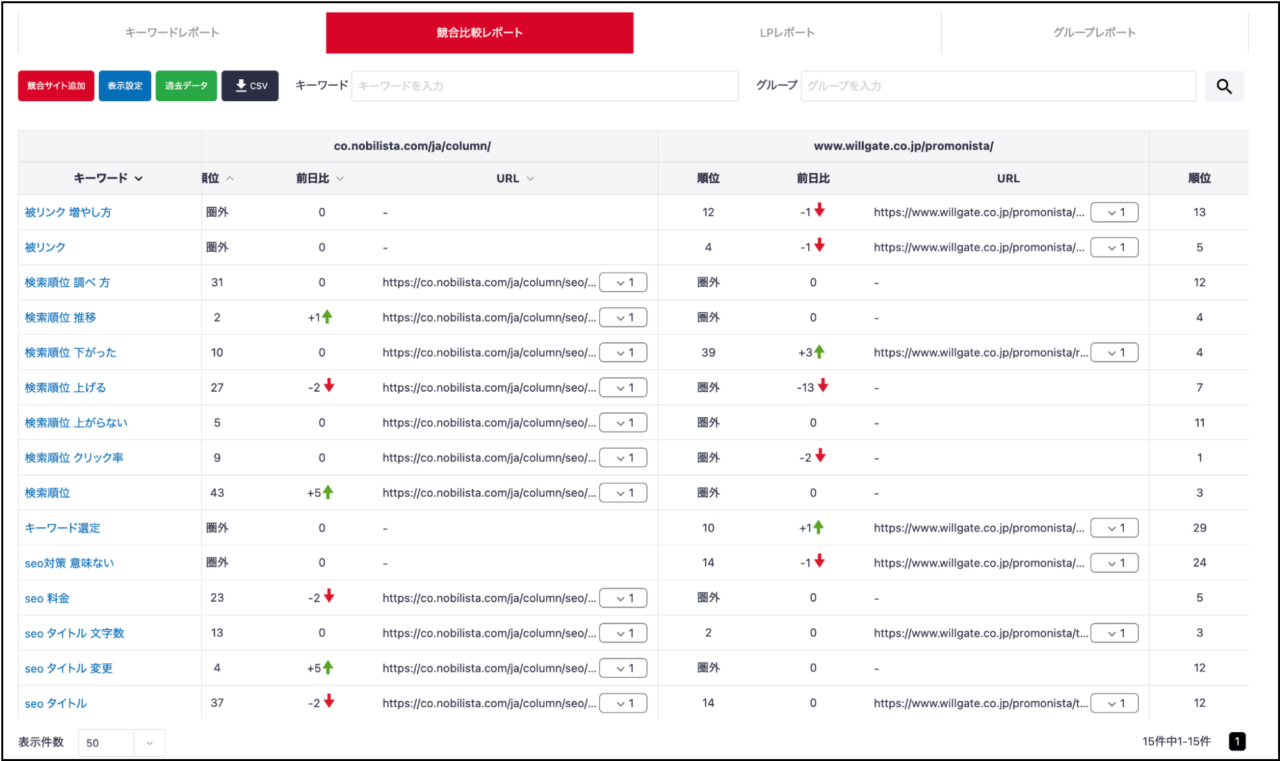
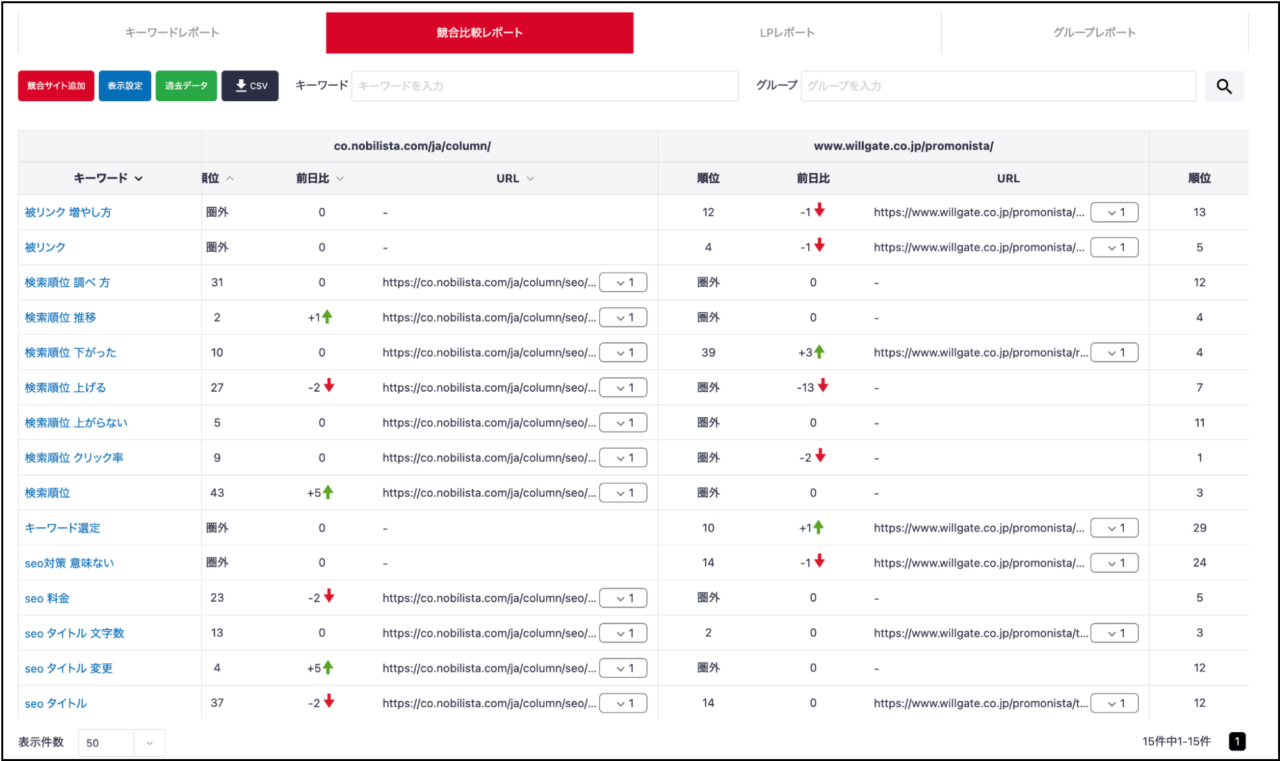
「上位を狙っているキーワードでライバルサイトの記事が何位にランクインしているのか」が一目でわかるようになっています。
ライバル記事が自分のブログ記事より上位にいる場合は、改善点を見つけ出す
競合記事へアクセスし、「自分のブログ記事に足りない点」をピックアップして記事をブラッシュアップしましょう。
ノビリスタの「競合比較レポート」から簡単にライバル記事へアクセスすることができます。
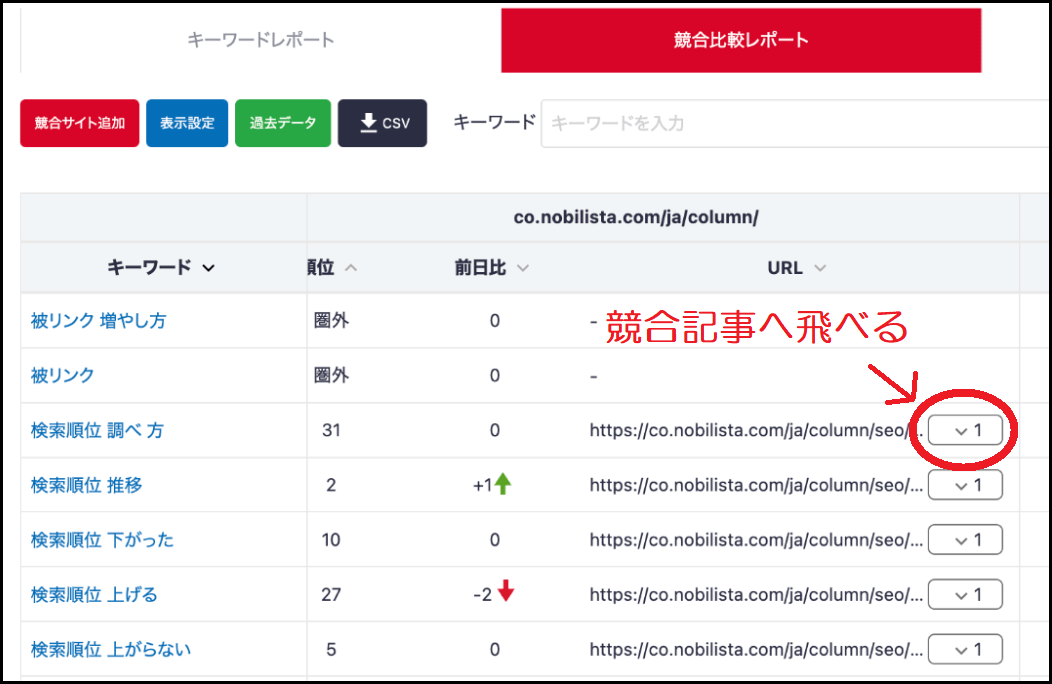
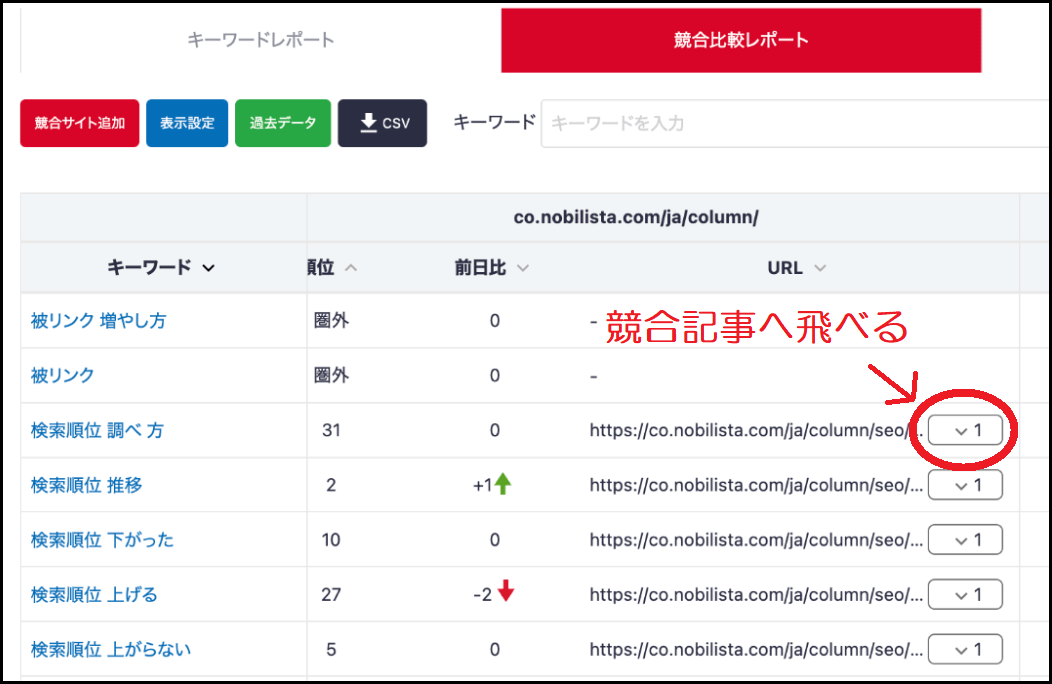
【まとめ】ノビリスタを上手に活用して、ブログの収益&アクセスアップを目指そう
ノビリスタは、ブログの収益&アクセスUPを大きく貢献してくれる検索順位ツールです。
ただし、ただ「順位が上がった」「順位が落ちた」と見てるだけでは、使ってる意味がありません。
今回紹介した「ノビリスタの効果的な使い方」を参考にして、ノビリスタの持つパフォーマンスを最大限活かして、ブログの効率良い運営につなげましょう。




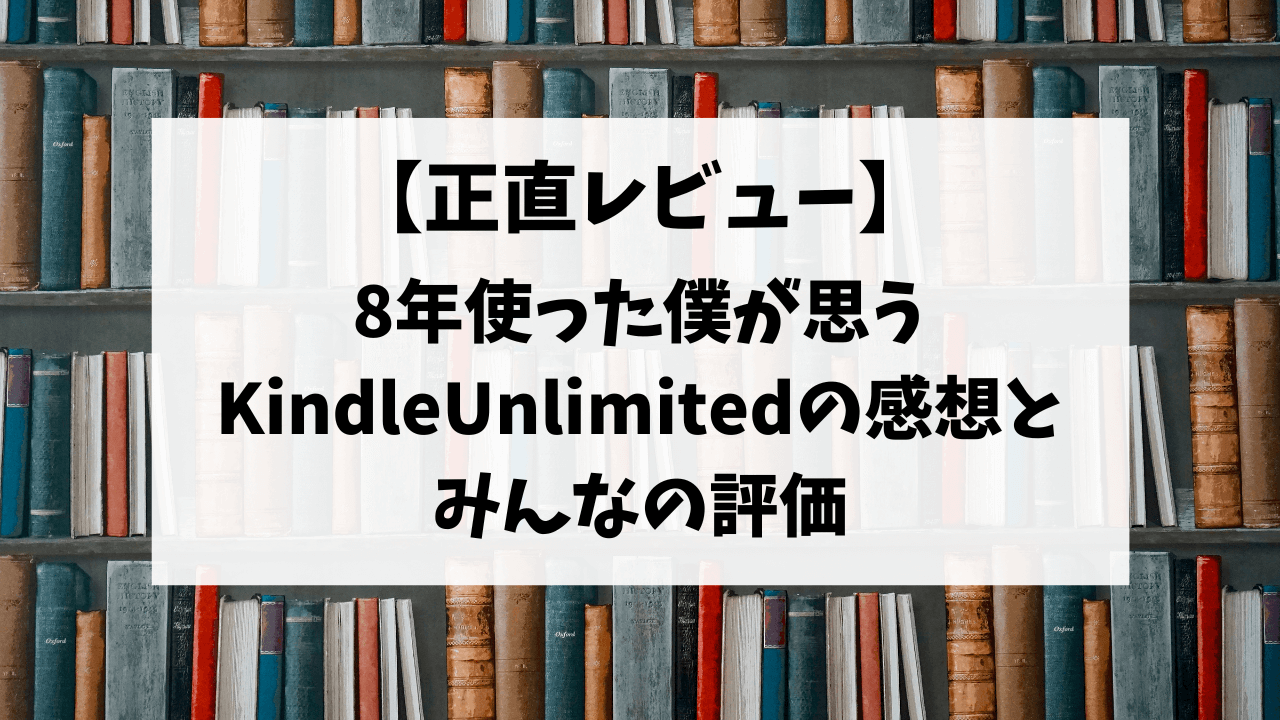



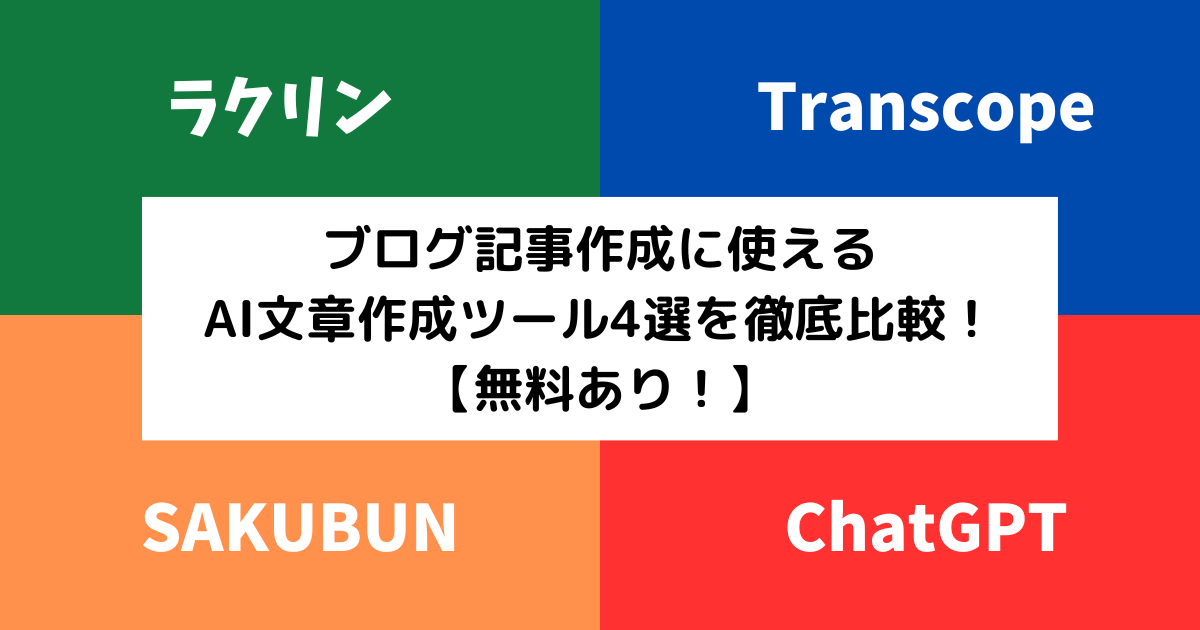


コメント